ماذا تفعل إذا تم اختراق البريد
يواجه العديد من مستخدمي الموارد المختلفة على الإنترنت مشاكل مثل حسابات القرصنة أو بعض الهجمات من سوء الحظ. في هذه الحالة ، يجب اتباع القواعد الأساسية لاستخدام المواقع ، والتي تنطبق بالطبع أيضًا على جميع خدمات البريد الحالية.
نحن نقاتل مع البريد القرصنة
أول شيء يجب الانتباه إليه هو وجود أنواع مختلفة من الأعطال مع نظام أي خدمة بريدية. وهذا يعني أنه في بعض الحالات قد يتم حذف كلمة المرور التي تحددها من قبل النظام ، مما يجعل من الضروري إجراء استعادة البيانات.
يحدث هذا في عدد نادر للغاية من الحالات ، وكقاعدة عامة ، العديد من المستخدمين في وقت واحد.
بالإضافة إلى ذلك ، إذا كان هناك اشتباه في كسر صندوق البريد الإلكتروني ، وكذلك بسبب استحالة الحصول على إذن في الحساب ، ينبغي اتخاذ تدابير إضافية. على وجه الخصوص ، يتعلق هذا الاستبدال المؤقت لمتصفح الإنترنت المستخدم أو نظام التشغيل بأكمله.
اقرأ أيضا: كيفية إنشاء بريد إلكتروني
كضمان إضافي لأمان ملفك الشخصي في خدمات البريد ، قم بإجراء ، إن أمكن ، تحليل لنظام التشغيل الخاص بالفيروسات.
اقرأ المزيد:
كيفية اختبار النظام بحثا عن الفيروسات بدون فيروس
نقوم بإجراء فحص على الإنترنت للنظام بحثًا عن الفيروسات
ياندكس البريد
كما تعلم ، فإن خدمة البريد من Yandex معروفة على نطاق واسع كمصدر رائد من هذا النوع في روسيا. مما لا شك فيه أن هذا لا يرجع فقط إلى الجودة العالية للخدمات المقدمة ، ولكن أيضًا إلى نظام الأمن الداخلي.
يمكن أن يضمن الصندوق الإلكتروني من Yandex أمان بياناتك فقط إذا قمت بتحديد رقم الهاتف المحمول عند التسجيل!
إذا كنت على سبيل المثال ، بسبب فقدان البريد من صندوق البريد الخاص بك أو تغييرات في إعدادات حسابك ، فأنت تشك في أنه قد تم اختراقك ، يجب عليك التحقق من تاريخ الزيارات فورًا. يمكنك القيام بذلك فقط في الحالات التي لا يزال بإمكانك الوصول فيها إلى البريد.
- بعد فتح الصفحة الأولية لخدمة بريد Yandex ، في الزاوية العلوية اليمنى افتح القائمة بأقسام معلمات الملف الشخصي.
- اختر "الأمن" .
- في الجزء السفلي من هذا القسم ، ابحث عن كتلة معلومات "سجل الزوار" وانقر على رابط "عرض السجل" المضمن في النص.
- قم بفحص قائمة الزيارات النشطة إلى حسابك المقدمة إليك ، مع التحقق من الوقت وعناوين IP مع إعدادات الشبكة الشخصية.
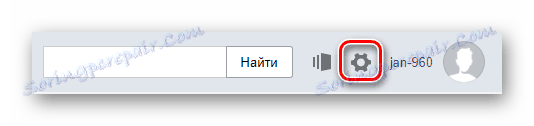
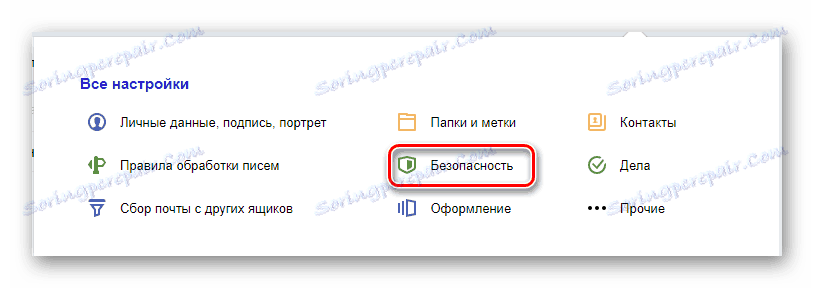

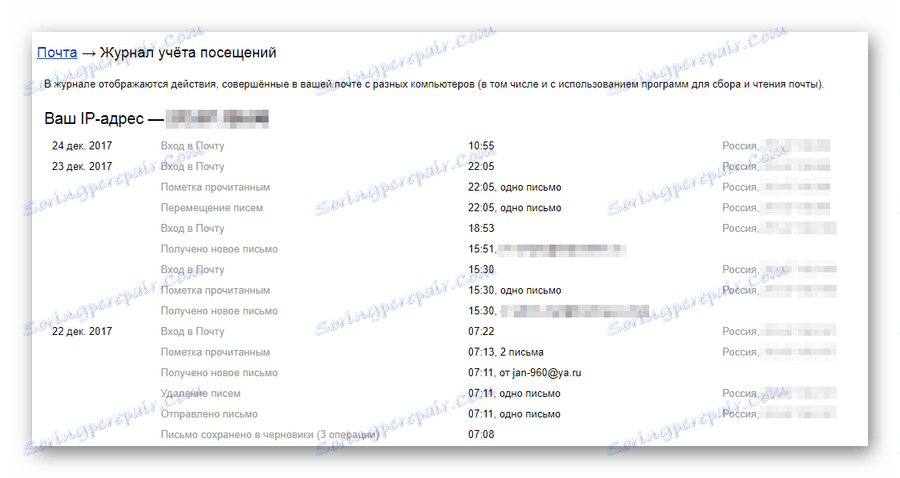
في حالة عدم وجود أي مشاكل مع البيانات في الجدول ، يمكن القول بثقة أنه لا يوجد اختراق للبيانات الشخصية. ومع ذلك ، في كلتا الحالتين ، ليكون صحيحًا ، لا يزال عليك تغيير الشفرة النشطة ، مما يزيد من تعقيدها.
- بالاسترشاد بالتعليمات المقترحة سابقًا ، ارجع إلى قسم "الأمان" .
- في الكتلة المقابلة ، انقر فوق الرابط "تغيير كلمة المرور" .
- املأ حقول النص الرئيسية وفقًا لمتطلبات النظام.
- أخيرا انقر على زر "حفظ" لتطبيق كلمة المرور الجديدة.

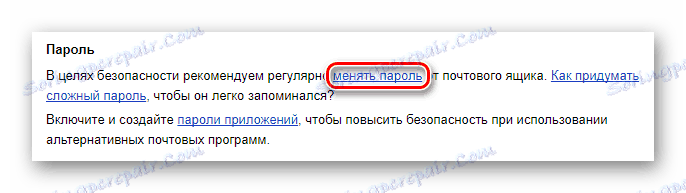
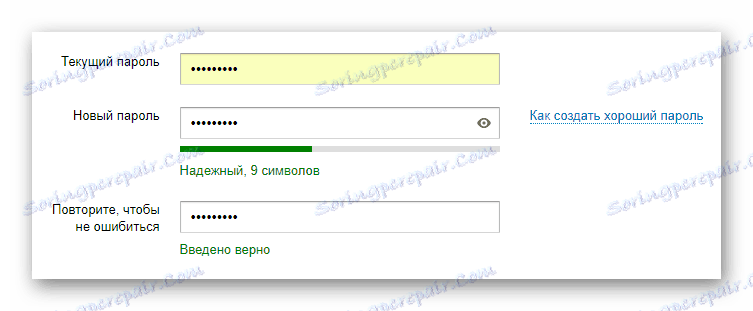
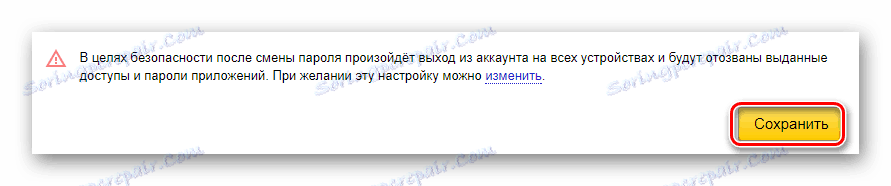
إذا لم تقم بتغيير الإعدادات الأساسية لـ Yandex Mail ، فسيخرج النظام تلقائيًا الحساب على جميع الأجهزة في الوضع التلقائي. خلاف ذلك ، لا تزال إمكانية الاختراق.
في حالة الظروف التي لا يمكنك فيها تسجيل الدخول إلى بريدك ، ستحتاج إلى تنفيذ إجراء الاسترداد.
اقرأ المزيد: كيفية استعادة كلمة مرور إلى ياندكس
- في الصفحة التي تحتوي على نموذج التفويض ، انقر فوق الرابط "لا يمكنني تسجيل الدخول" .
- في النافذة التالية "استعادة الوصول" ، املأ الحقل الرئيسي حسب معلومات تسجيل الدخول الخاصة بك.
- أدخل الرمز من الصورة وانقر على زر "التالي" .
- اعتمادًا على درجة ملء حسابك ، سيتم تقديم طريقة الاسترداد الأكثر ملاءمة لك.
- إذا لم تتمكن من تنفيذ عملية الاسترداد لسبب ما ، يجب عليك الاتصال بخدمة العملاء على وجه السرعة.
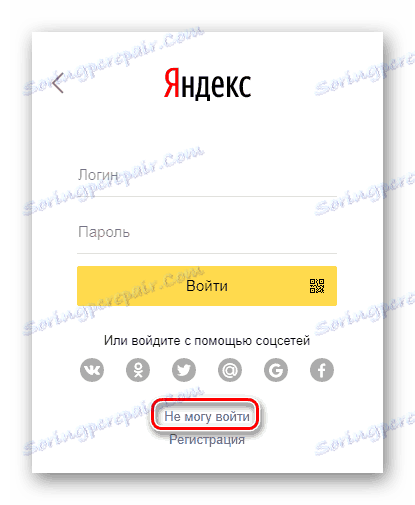
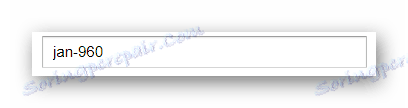
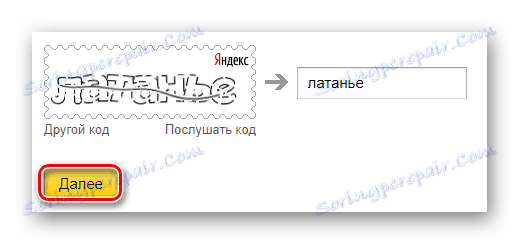
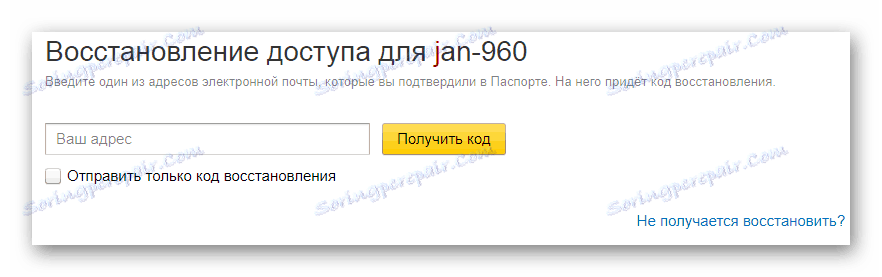
يمكن أن يكون كل من التأكيد عن طريق الهاتف والتعامل مع سؤال سري.
اقرأ المزيد: كيف تكتب الدعم الفني Яндекс.Почты
بشكل عام ، يمكن أن يؤدي ذلك إلى إنهاء النظر في التخلص من القرصنة داخل خدمة البريد من ياندكس. ومع ذلك ، كمكمل ، من المهم تقديم بعض التعليقات في حالة الاشتباه في القرصنة:
- دراسة بياناتك بعناية من أجل التغييرات ؛
- لا تسمح بارتباطات طرف ثالث إلى المربع؛
- تأكد من عدم إنشاء تطبيقات لتغيير أي بيانات تتطلب تأكيدًا شخصيًا نيابةً عن حسابك.
لا تنسَ تغيير البيانات بشكل دوري من صندوق بريدك الإلكتروني لتجنب مثل هذه المشاكل في المستقبل.
Mail.ru
في الواقع ، لا تختلف الخدمة البريدية من Mail.ru كثيرًا عن المورد المماثل الذي اعتبرناه سابقًا. ولكن حتى هذا الموقع يحتوي على الكثير من ميزاته ، وتخطيط مختلف للأقسام والأشياء.
Mail Mail.ru ، بسبب تكامل عميق مع خدمات أخرى ، يتعرض في كثير من الأحيان إلى هجمات ناجحة أكثر من أي مورد آخر.
في حالة ، بسبب القرصنة الواضحة ، فقد الوصول إلى علبة البريد ، يجب إجراء إجراء الاسترداد على الفور. ولكن في معظم الحالات ، يمكن أن يساعد ذلك فقط إذا تم تعيين حساب الهاتف المحمول للحساب المهاجم.
اقرأ المزيد: كيفية استعادة كلمة مرور من Mail.ru
- في إطار Mail Mail Mail Authorization ، انقر فوق الارتباط "نسيت كلمة المرور" .
- املأ المربع "صندوق البريد" وفقًا للبيانات الواردة من بريدك ، وحدد النطاق المطلوب وانقر على زر "استعادة" .
- يجب الآن ظهور شكل خاص من إعادة تعيين البيانات من الإدخال.
- بعد إدخال البيانات الصحيحة ، سيتم تقديم الحقول الخاصة بك لتحديد كلمة مرور جديدة ، وسيتم إغلاق جلسات أخرى.
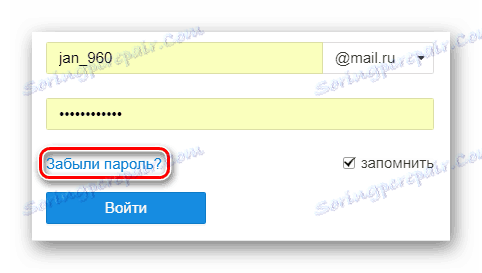
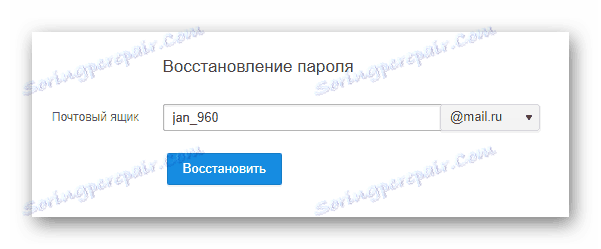
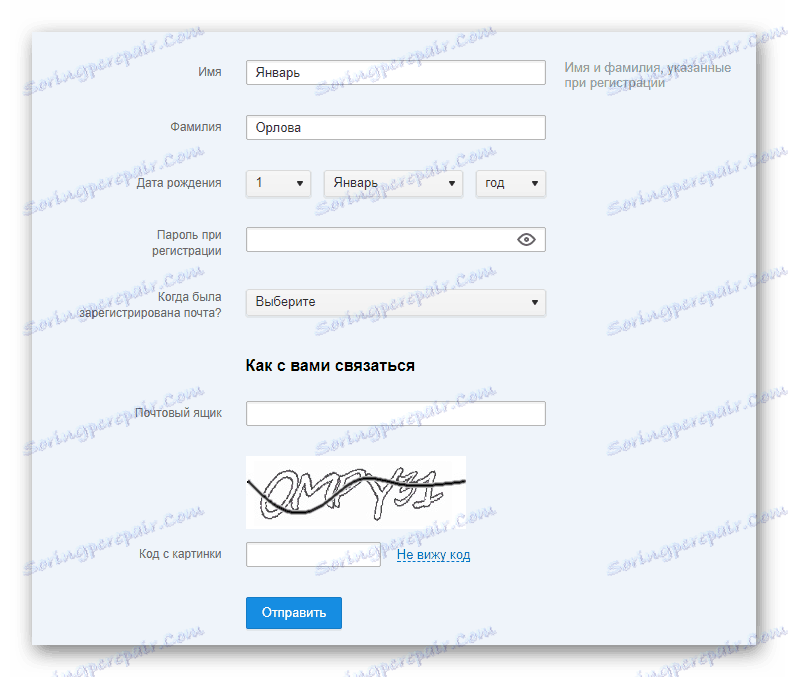
بدون ربط رقم الهاتف ، تصبح العملية أكثر تعقيدًا.
إذا ، بعد القرصنة ، تم وضع عنوان IP الرئيسي الخاص بك من قبل المنتقصين في القائمة السوداء ، عندها ستحتاج إلى تقديم طلب الدعم الفني بشكل عاجل. في هذه الحالة ، لا تنس أن تصف الوضع الحالي بقدر الإمكان عن طريق توفير البيانات من الحساب عند الطلب.
بعد ذلك ، عندما يكون الوصول إلى الحساب متاحًا ، يجب عليك تغيير الشفرة النشطة بسرعة من صندوق البريد الإلكتروني.
اقرأ المزيد: كيفية تغيير كلمة المرور من Mail.ru Mail.ru
- افتح الإعدادات الأساسية لصندوق البريد باستخدام القائمة الرئيسية للحساب.
- على الصفحة التي تفتح ، حدد القسم الفرعي "كلمة المرور والأمان" .
- في كتلة "كلمة المرور" ، انقر فوق الزر "تغيير" .
- املأ كل مربع نص وفقًا للمتطلبات.
- بعد كل الإجراءات المنفذة ، سيتم تغيير البيانات.
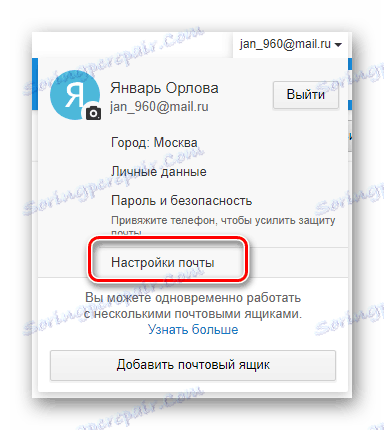
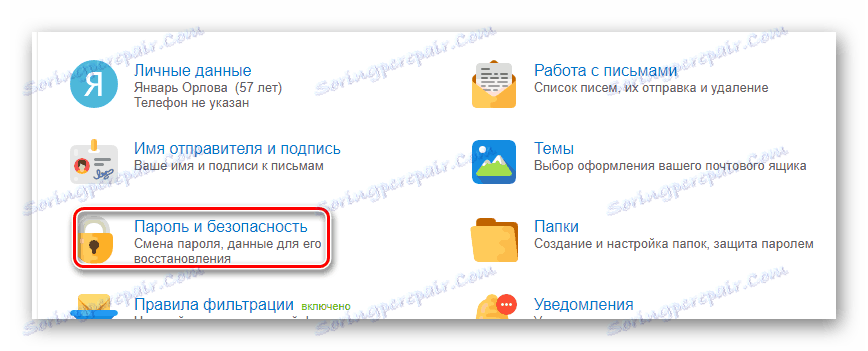
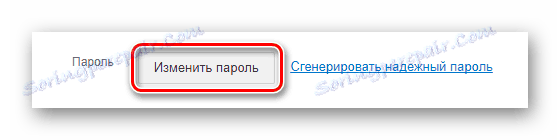
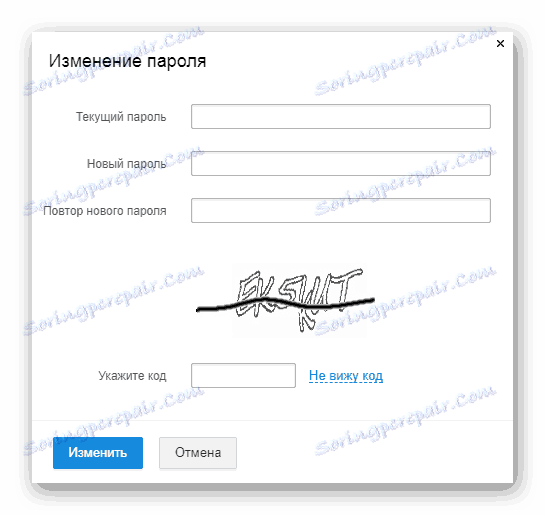
لمنع القرصنة في المستقبل ، تأكد من إضافة رقم هاتف ، وإذا أمكن ، قم بتنشيط وظيفة "المصادقة الثنائية" .
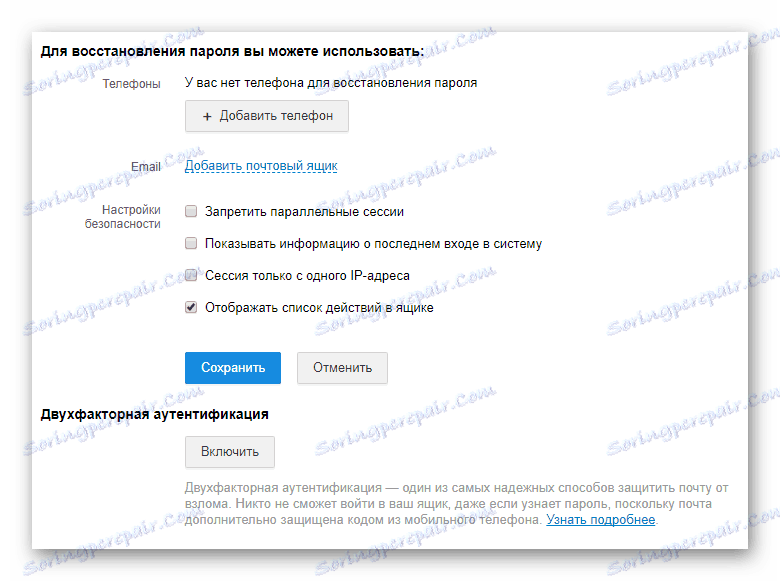
قدر الإمكان ، تحقق من سجل الزيارات إلى حسابك ، والذي يمكن العثور عليه في نفس القسم ، أسفل الكتل التي تم فحصها.
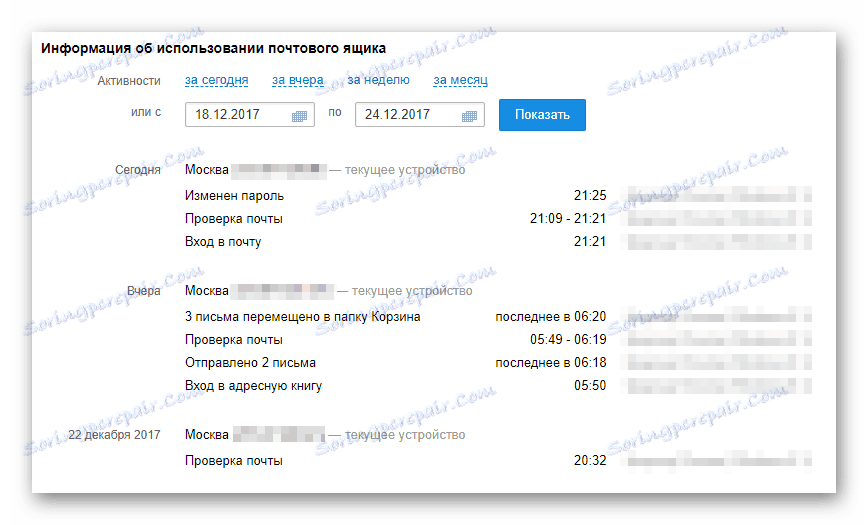
إذا كانت لديك شكوك في الاختراق ، ولكن لا يزال بإمكانك الوصول إلى حسابك ، فاستخدم القسم المناسب في صفحة "المساعدة" .
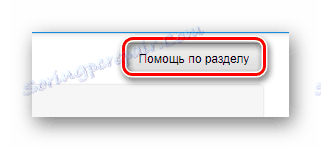
عند هذه النقطة ، يمكنك الانتهاء من النظر في الإجراءات عند اختراق البريد Mail.ru ، لأنه في أي حال كل ذلك يأتي إلى التعليمات الموصوفة.
جوجل
على الرغم من أنه لا يتم في كثير من الأحيان ، ولكن لا يزال هناك مستخدمون لخدمات من Google ، إلا أن الحساب تعرض للاختراق من قِبل المخالفين. في هذه الحالة ، كقاعدة عامة ، قد تفقد إمكانية الوصول ليس فقط إلى بريد Gmail والمراسلات الشخصية ، ولكن أيضًا إلى الخدمات الفرعية الأخرى لهذه الشركة.
كالعادة ، عند التسجيل فمن المستحسن استخدام الهاتف المحمول!
أولا وقبل كل شيء ، وجود أي افتراضات حول حقيقة القرصنة ، فمن الضروري إجراء فحص متعمق للإعدادات. وبفضل هذا ، يمكنك بالتأكيد معرفة ما إذا كان ملفك الشخصي قد تعرض للهجوم.
- تفحص بعناية واجهة لوجود أنواع مختلفة من الإخطارات ، وليس بسبب أفعالك.
- تأكد من أن صندوق Gmail يعمل بترتيب العمل وأن البريد لا يزال ثابتًا عليه.
- تأكد من فحص خدمات الأطفال المستخدمة مسبقًا للتغييرات.
بالإضافة إلى كل ما سبق ، ليس من الضروري إجراء فحص لسجل الزيارة.
- أثناء تواجدك على موقع Gmail ، يمكنك توسيع القائمة الرئيسية عن طريق النقر على الصورة الرمزية للشخصية في الركن العلوي الأيسر.
- في النافذة المعروضة ، انقر فوق زر "حسابي" .
- في الصفحة التالية في قسم "الأمان وتسجيل الدخول" ، انقر على الرابط "إجراءات الجهاز وأمن الحساب" .
- ادرس القائمة بعناية ، مع التحقق من بيانات الخدمة مع بياناتك.
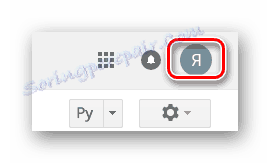
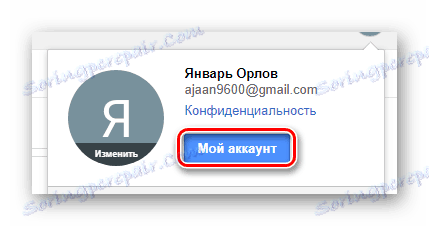
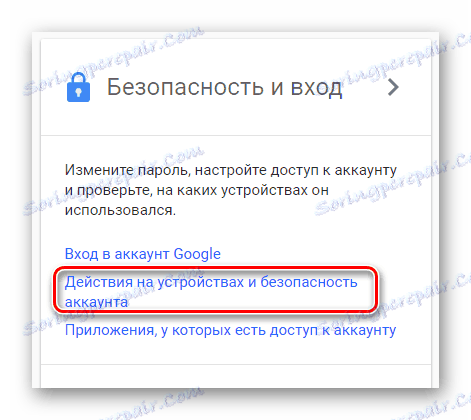

إذا عثرت على أي بيانات خاصة بطرف ثالث أو صادفتك إشعارات حول إجراء تغييرات على المعلمات ، فقم بإجراء تغيير كلمة المرور على الفور.
اقرأ المزيد: كيفية تغيير كلمة المرور من Gmail
- افتح الصفحة الرئيسية للبريد مرة أخرى وانقر على رمز الترس في الزاوية العلوية.
- من خلال القائمة المقدمة من الأقسام الفرعية ، افتح صفحة "الإعدادات" .
- من قائمة التنقل ، انتقل إلى علامة التبويب "حسابات واستيراد" .
- في قسم "تغيير إعدادات الحساب" ، انقر على الرابط "تغيير كلمة المرور" .
- املأ كل مربع ، مسترشدًا بمجموعة الأحرف المفضلة ، وانقر على زر "تغيير كلمة المرور" .
- اكتمال ، انتقل من خلال إجراء التحقق من البيانات.
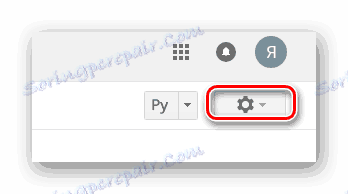
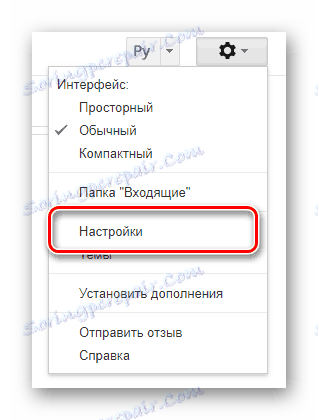
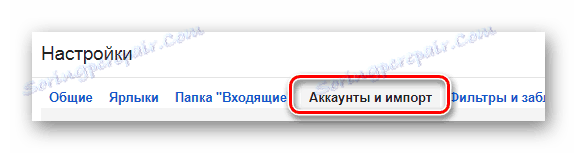

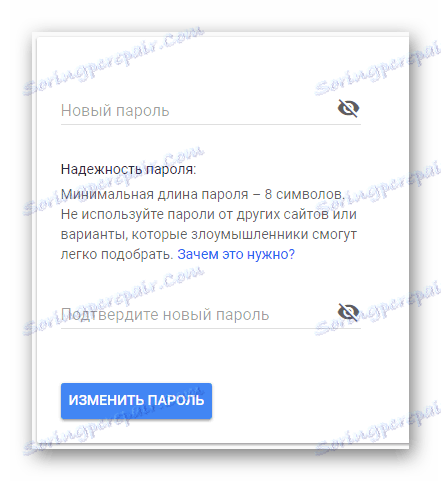
يجب أن تكون مجموعة الأحرف الجديدة فريدة من نوعها!

لسوء الحظ ، غالبًا ما تكون هناك مشكلة في فقدان الوصول الكامل إلى الملف الشخصي بين المستخدمين. لحل هذا الموقف ، تحتاج إلى إجراء استعادة.
اقرأ المزيد: كيفية استعادة كلمة مرور Gmail الخاصة بك
- على الصفحة لإدخال رمز التفويض على موقع خدمة Gmail ، انقر على الرابط "نسيت كلمة المرور" .
- املأ الحقل حسب الكود السابق.
- حدد تاريخ إنشاء البريد وانقر فوق الزر "التالي" .
- الآن ستعرض عليك حقول لإدخال رمز سري جديد.
- من خلال ملء الحقول واستخدام زر "تغيير كلمة المرور" ، ستتم إعادة توجيهك إلى الصفحة التي تحتاج إلى إيقاف الجلسات النشطة.
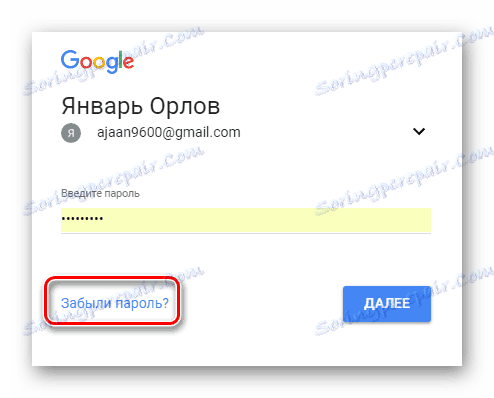

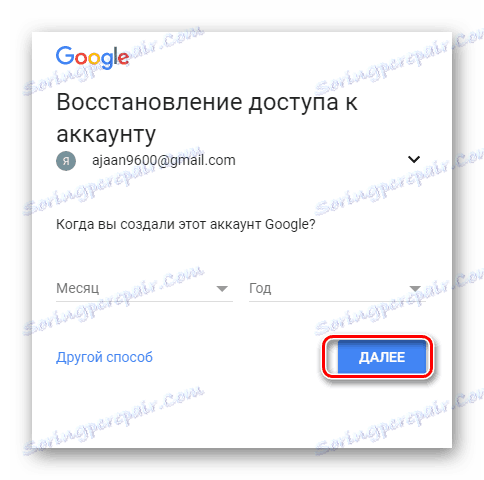
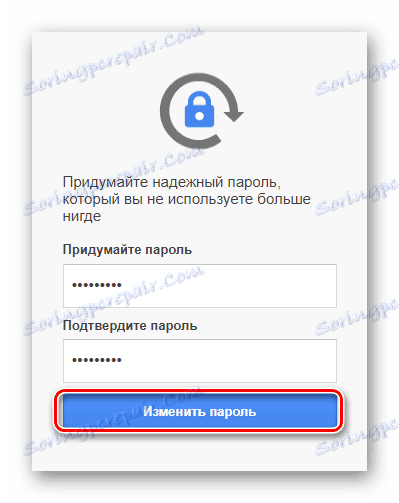
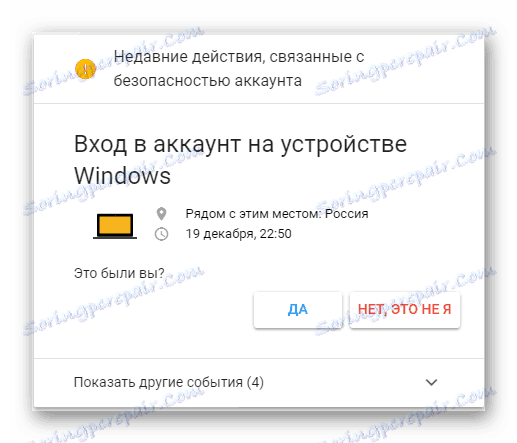
كما ترى ، ليس من الصعب تشخيص القرصنة وإمكانية الوصول إلى صندوق Gmail. علاوة على ذلك ، يمكنك دائمًا إنشاء طلب دعم فني ، مما يساعدك في حالة حدوث حالات غير متوقعة.
متسكع
نظرًا لحقيقة أن خدمة البريد Rambler أقل شيوعًا بين المستخدمين ، فإن معدل تكرار اختراق حسابات المستخدمين منخفض للغاية. في هذه الحالة ، إذا كنت لا تزال ضمن الأشخاص الذين تم اختراقهم ، فستحتاج إلى تنفيذ العديد من الإجراءات.
لا يفرض Rambler تجليد الهاتف ، لكنه لا يزال مرحبًا به من قبل النظام الأمني.
اقرأ أيضا: حل المشاكل مع بريد رامبلر
إذا لم يكن لديك حق الوصول إلى صندوق البريد ، فستحتاج إلى إجراء عملية استعادة. يتم ذلك على نفس النظام كما في حالة الموارد الأخرى المشابهة.
- بعد فتح صفحة المصادقة على المورد المعني ، ابحث عن الرابط "تذكر كلمة المرور" وانقر عليه.
- حدد عنوان البريد المسترد ، وانتقل إلى التحقق من مكافحة الروبوت وانقر على زر "التالي" .
- بعد ذلك ، أدخل الإجابة على سؤال الأمان الذي قدمته أثناء التسجيل.
- أنشئ كلمة مرور جديدة لحسابك ، وثبتها واستخدم الزر "حفظ" .
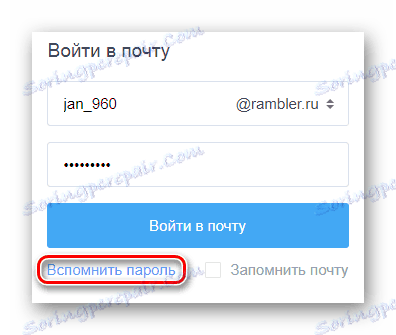
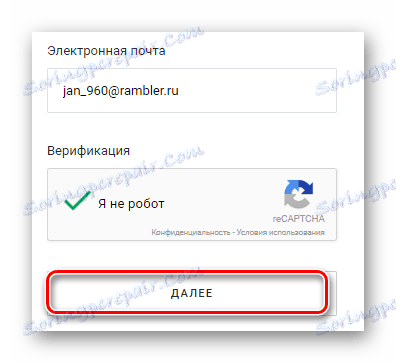
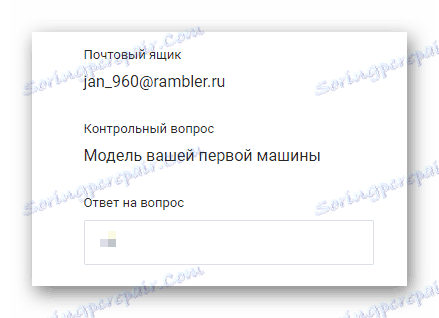
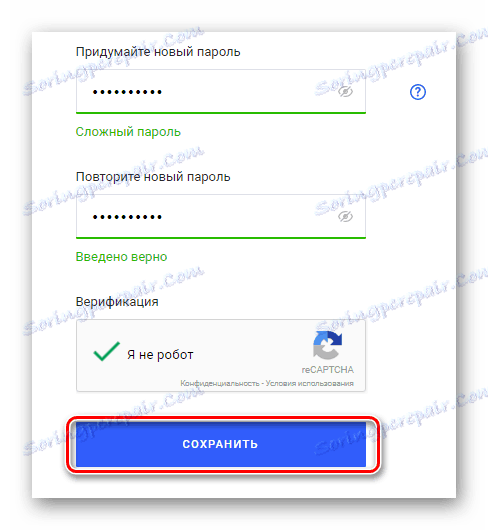
بالإضافة إلى كل ما قيل ، هناك مثل هذه الاختراقات التي يتم فيها الحفاظ على الوصول إلى الحساب. في هذه الحالة ، تحتاج إلى تغيير كلمة المرور.
اقرأ أيضا: كيفية إنشاء بريد Rambler
- في صفحة بدء البريد ، انقر فوق عنوان البريد الإلكتروني في الزاوية العلوية من إطار المستعرض النشط.
- الآن من الضروري العثور على كتلة المعلومات "إدارة الملف الشخصي" .
- من بين أبناء الكتلة المشار إليها ، ابحث عن واستخدم رابط "تغيير كلمة المرور" .
- في النافذة المنبثقة ، املأ كل حقل باستخدام كلمات المرور القديمة والجديدة ، وانقر على زر "حفظ" .
- إذا نجحت ، سوف تتلقى إخطار التغيير.
- بالإضافة إلى ذلك ، من أجل إبطال مخيبي سوء المعاملة بشكل كامل ، من الضروري تغيير السؤال السري بطريقة مماثلة.
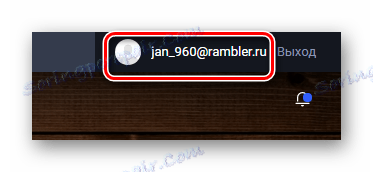

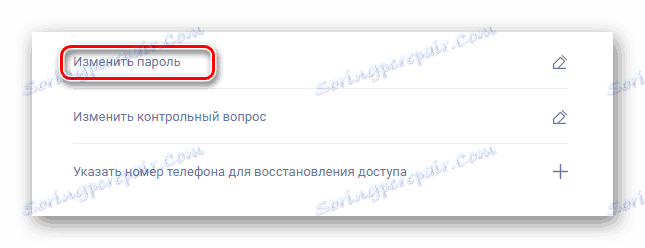
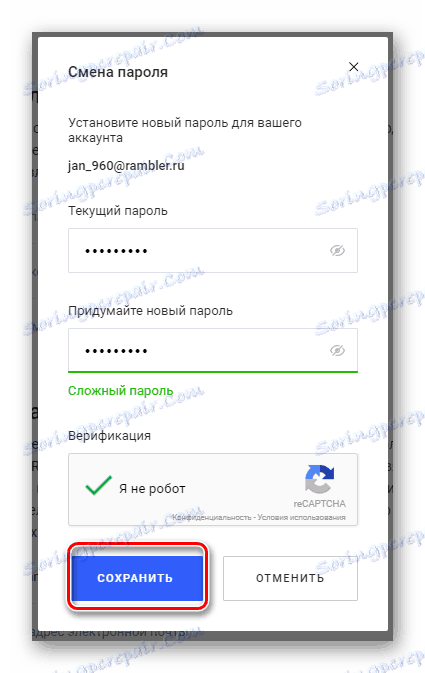
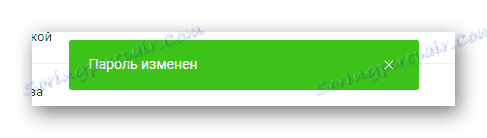
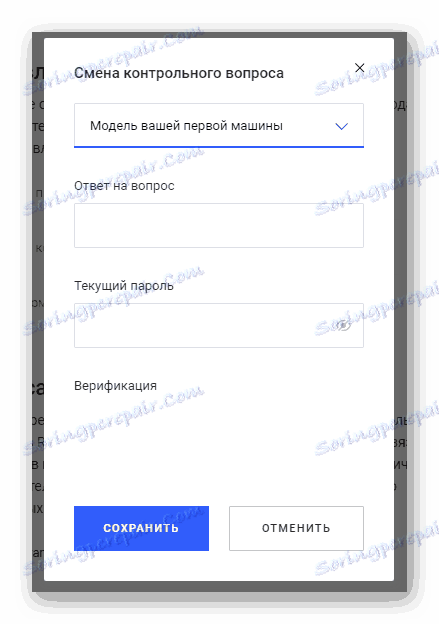
الإجراءات الموضحة هي الطرق الوحيدة للقضاء على القرصنة للحساب في إطار مشروع Rambler Mail.
في الختام ، يمكنك إضافة أن كل خدمة بريدية توفر القدرة على إرفاق صندوق احتياطي من الأنظمة الأخرى. من المستحسن عدم إهمال هذه الميزة وتحديد بريد احتياطي.
اقرأ المزيد: كيفية إرفاق البريد ببريد آخر